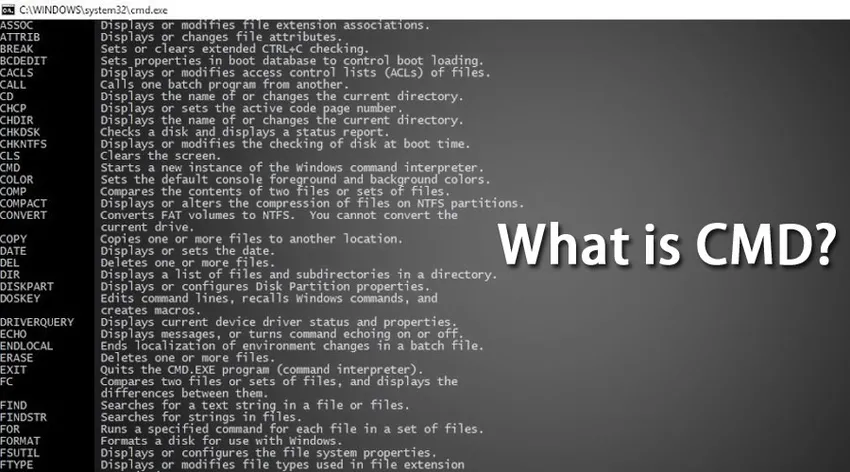
Wprowadzenie do CMD
CMD to skrót od Command. Wiersz polecenia lub CMD to interpreter wiersza poleceń systemów operacyjnych Windows. Jest podobny do Command.com używanego w systemach DOS i Windows 9x, gdzie jest nazywany „Monitem MS-DOS”. Jest analogiczny do Uniksowych powłok używanych w systemie uniksowym. Wiersz polecenia jest rodzimą aplikacją systemu operacyjnego Windows i umożliwia użytkownikowi wykonywanie operacji za pomocą poleceń.
Wiersz polecenia korzysta z interfejsu wiersza polecenia do interakcji z użytkownikiem. W systemie operacyjnym Windows ten interfejs wiersza polecenia jest implementowany za pośrednictwem konsoli Win32. Użytkownik może otworzyć interfejs za pomocą polecenia uruchamiania CMD lub przechodząc do oryginalnej lokalizacji C: \ Windows \ system32 \ cmd.exe.
Zrozumienie CMD
Za pomocą powłoki poleceń możesz mieć bezpośrednią interakcję z systemem operacyjnym. Myśl wiersz poleceń jako interpreter, który przyjmuje polecenia lub dane wejściowe od użytkownika i tłumaczy je na język maszynowy. Te polecenia są wstępnie zdefiniowane i wykonują określone zadanie. Polecenia te można także łączyć ze sobą, aby wykonać szereg zadań. Ponadto te polecenia nie muszą być wprowadzane ręcznie i można je zapisać w pliku wsadowym, aby zautomatyzować niektóre ręczne zadania, takie jak robienie zaplanowanej kopii zapasowej serwera, usuwanie niepotrzebnych plików i tak dalej. Te polecenia są bardzo przydatne podczas rozwiązywania problemów z siecią lub podczas codziennej pracy. Polecenia te można wywoływać z wielu języków programowania, takich jak Java, co pozwala programiście wykonać zadanie bezpośrednio za pomocą wiersza polecenia, co w innym przypadku wymagałoby napisania kilku wierszy kodu, aby wykonać to samo zadanie.
Polecenia i użycie systemu Windows
Zobaczmy niektóre przydatne polecenia systemu Windows i ich użycie
| Komenda | Opis |
| Świst | Jeśli chcesz przetestować połączenie sieciowe między dwoma systemami, powiedz źródło i miejsce docelowe, możesz użyć polecenia ping. Wysyła ICMP lub Internetowy komunikat kontrolny do systemu docelowego i czeka na odpowiedź w postaci pakietów. |
| Netstat | Wyświetla aktywne połączenia TCP, porty, na których system nasłuchuje. |
| Ipconfig | Ipconfig jest jednym z najczęściej używanych poleceń. Wyświetla wartości konfiguracji sieci, takie jak bieżący TCP / IP. Umożliwia także odświeżenie konfiguracji systemu nazw domen i dynamicznych hostów. |
| PathPing | PathPing służy do określania problemów z siecią w dowolnym routerze lub podsieci. W przypadku utraty pakietów między wieloma przeskokami między źródłem a systemem docelowym PathPing może określić i wyświetlić wyniki na podstawie pakietów zwróconych z poszczególnych routerów lub podsieci. |
| Tracert | Polecenie Tracert śledzi ścieżkę systemu docelowego, z którego odbiera pakiety informacji w odpowiedzi. |
| dodać | Dołącz jest podobna do polecenia Ścieżka w MS-DOS. Umożliwia dostęp do plików znajdujących się w innym katalogu, tak jakby znajdował się w bieżącym katalogu. |
| getMac | To polecenie jest przydatne, jeśli chcesz znać adres fizyczny lub adres MAC systemu. Może także określić adres dla zdalnych systemów. |
| dyskietka | Jak sama nazwa wskazuje, pozwala programiście skopiować zawartość jednej dyskietki na drugą. |
| reż | Dir jest rzeczywiście najbardziej użytecznym ze wszystkich poleceń. Pozwala wypełnić wszystkie pliki i podfoldery znajdujące się w folderze. |
| zapytanie kierowcy | Umożliwia administratorowi wyświetlenie listy zainstalowanych sterowników urządzeń i ich właściwości. |
| Lista zadań | Dzięki Tasklist możesz sprawdzić wszystkie procesy, które są aktualnie uruchomione na lokalnym pulpicie lub na zdalnym komputerze. |
| szyfr | Jeśli istnieje potrzeba zmiany szyfrowania lub wyświetlenia istniejącej strategii szyfrowania, można zastosować szyfr. |
| Zadania PRN | Dodaje, usuwa i wyświetla listę sterowników drukarki. |
| zmiana | Zmienia ustawienia serwera hosta sesji pulpitu zdalnego dla logowania, mapowania portów COM i trybu instalacji. |
| NSLookup | Nslookup wyświetla informacje, których można użyć do zdiagnozowania infrastruktury DNS lub infrastruktury systemu nazw domen. Polecenie nslookup będzie działać tylko wtedy, gdy masz zainstalowany protokół TCP / IP. |
| Taskkill | Aby zabić wszystkie aktywne zadania lub procesy, które pojawiają się w menedżerze zadań, można zabić za pomocą tego polecenia. Wykorzystuje identyfikator procesu do zabicia zadań. |
| mstsc | Za pomocą mstsc możesz nawiązać połączenie ze zdalnym pulpitem z systemu lokalnego. |
| rdpsign | Za pomocą rdpsign użytkownik może cyfrowo podpisać plik rdp obecny na zdalnym pulpicie. |
| cień | Dzięki shadow możesz mieć zdalny dostęp do sesji pulpitu zdalnego. |
| tscon | Dzięki tscon można połączyć się z inną sesją w systemie zdalnym. |
| tskill | Podobnie jak polecenia taskkill, które zabijają lub usuwają aktualnie uruchomione procesy lub zadania na pulpicie lokalnym, tskill zabija zadania procesora na pulpicie zdalnym. |
| nfsadmin | Zarządza serwerem NFS i klientem NFS |
| nfsstat | Wyświetla lub resetuje liczbę połączeń wykonanych na serwerze dla NFS |
| rpcinfo | Wyświetla listę programów na komputerach zdalnych. |
Jak uzyskać dostęp do CMD?
Aby uzyskać dostęp do wiersza polecenia, niezależnie od używanej wersji, wykonaj poniższe czynności. Jednym z najszybszych sposobów uzyskania dostępu do wiersza polecenia jest skorzystanie z okna uruchamiania. Aby otworzyć okno uruchamiania, naciśnij klawisze Windows + R na klawiaturze. kiedy to zrobisz, uruchomi się okno, a następnie napisz cmd i naciśnij enter.
Jak tylko naciśniesz OK, okno wiersza polecenia otworzy się.
Aby uruchomić wiersz polecenia w trybie administracyjnym, wpisz cmd w pasku wyszukiwania na pasku zadań, a następnie kliknij prawym przyciskiem myszy cmd. Zobaczysz opcję Uruchom jako administrację, kliknij OK, a następnie wiersz polecenia otworzy się w trybie administratora.
Wniosek
Widzieliśmy kilka przydatnych poleceń systemu Windows, które przydają się podczas pracy na zdalnym pulpicie lub serwerze. Te polecenia można pogrupować, aby wykonać szereg zadań w kolejności sekwencyjnej, aby zautomatyzować niektóre zbędne zadania. Komendy Windows można używać do interakcji z NFS, usługami pulpitu zdalnego, serwerem Windows oraz zewnętrznymi i wewnętrznymi urządzeniami peryferyjnymi.
Polecany artykuł
To był przewodnik po czym jest CMD. Tutaj omówiliśmy podstawowe pojęcia, polecenia systemu Windows i ich użycie CMD. Możesz także przejrzeć nasze inne sugerowane artykuły, aby dowiedzieć się więcej -
- Szablon w Javie
- Co to jest ASP.NET?
- Co to jest testowanie ETL?
- Co to jest MeteorJS?